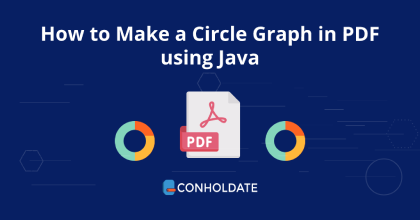
Создатель круговой диаграммы
Этот учебник по Java API научит нас, как создать график в PDF с использованием Java программным путем. Вы можете создавать несколько типов графиков, используя эту библиотеку корпоративного уровня. Однако в этом руководстве мы напишем шаги и фрагмент кода для создания кругового графа в приложении Java. Как только вы закончите с фрагментом кода, вы можете легко автоматизировать создание графика. Кроме того, мы рассмотрим некоторые расширенные методы, предоставляемые API, которые мы будем использовать в этой статье.
Мы рассмотрим следующие темы:
- Circle Graph Maker — установка API
- Как сделать график в PDF с помощью Java
- Создайте заполненный круговой график
Circle Graph Maker — установка API
Мы собираемся использовать этот мощный PDF API для Java. Существует широкий спектр методов, доступных для удовлетворения ваших бизнес-требований. На самом деле вы можете либо скачать API, либо установить его, используя следующие конфигурации Maven.
<repository>
<id>AsposeJavaAPI</id>
<name>Aspose Java API</name>
<url>https://repository.aspose.com/repo/</url>
</repository>
<dependency>
<groupId>com.aspose</groupId>
<artifactId>aspose-pdf</artifactId>
<classifier>jdk17</classifier>
</dependency>
Как сделать график в PDF с помощью Java
Вы можете выполнить шаги и фрагменты кода, указанные ниже:
- Создайте объект класса Document.
- Вызовите метод getPages().add(), чтобы добавить страницу в коллекцию страниц файла PDF.
- Инициализирует новый экземпляр класса Graph с определенными размерами.
- Инициализируйте новый экземпляр класса BorderInfo.
- Вызовите метод setBorder, чтобы установить границу графика.
- Создайте экземпляр класса Circle и укажите параметры.
- Теперь вызовите метод getGraphInfo().setColor, чтобы установить цвет графика.
- Добавьте объект Graph в коллекцию абзацев страницы, вызвав метод getParagraphs().add(graph).
- Вызовите метод save, чтобы сохранить файл PDF.
Скопируйте и вставьте следующий код в основной файл:
// Создайте объект класса Document
Document pdfDocument = new Document();
// Вызовите метод getPages().add(), чтобы добавить страницу в коллекцию страниц файла PDF.
Page page = pdfDocument.getPages().add();
// Инициализирует новый экземпляр класса Graph с определенными измерениями.
Graph graph = new Graph(400, 200);
// Инициализировать новый экземпляр класса BorderInfo
BorderInfo borderInfo = new BorderInfo(BorderSide.All, Color.getGreen());
// Вызовите метод setBorder, чтобы установить границу графика.
graph.setBorder(borderInfo);
// Создайте экземпляр класса Circle и укажите параметры
Circle circle = new Circle(100,100,40);
// Теперь вызовите метод getGraphInfo().setColor, чтобы установить цвет графика.
circle.getGraphInfo().setColor(Color.getGreenYellow());
graph.getShapes().add(circle);
// Добавьте объект Graph в коллекцию абзацев страницы, вызвав метод getParagraphs().add(graph)
page.getParagraphs().add(graph);
// Вызовите метод сохранения, чтобы сохранить файл PDF
pdfDocument.save( "DrawingCircle1_out.pdf");
Вы можете увидеть результат на изображении ниже:
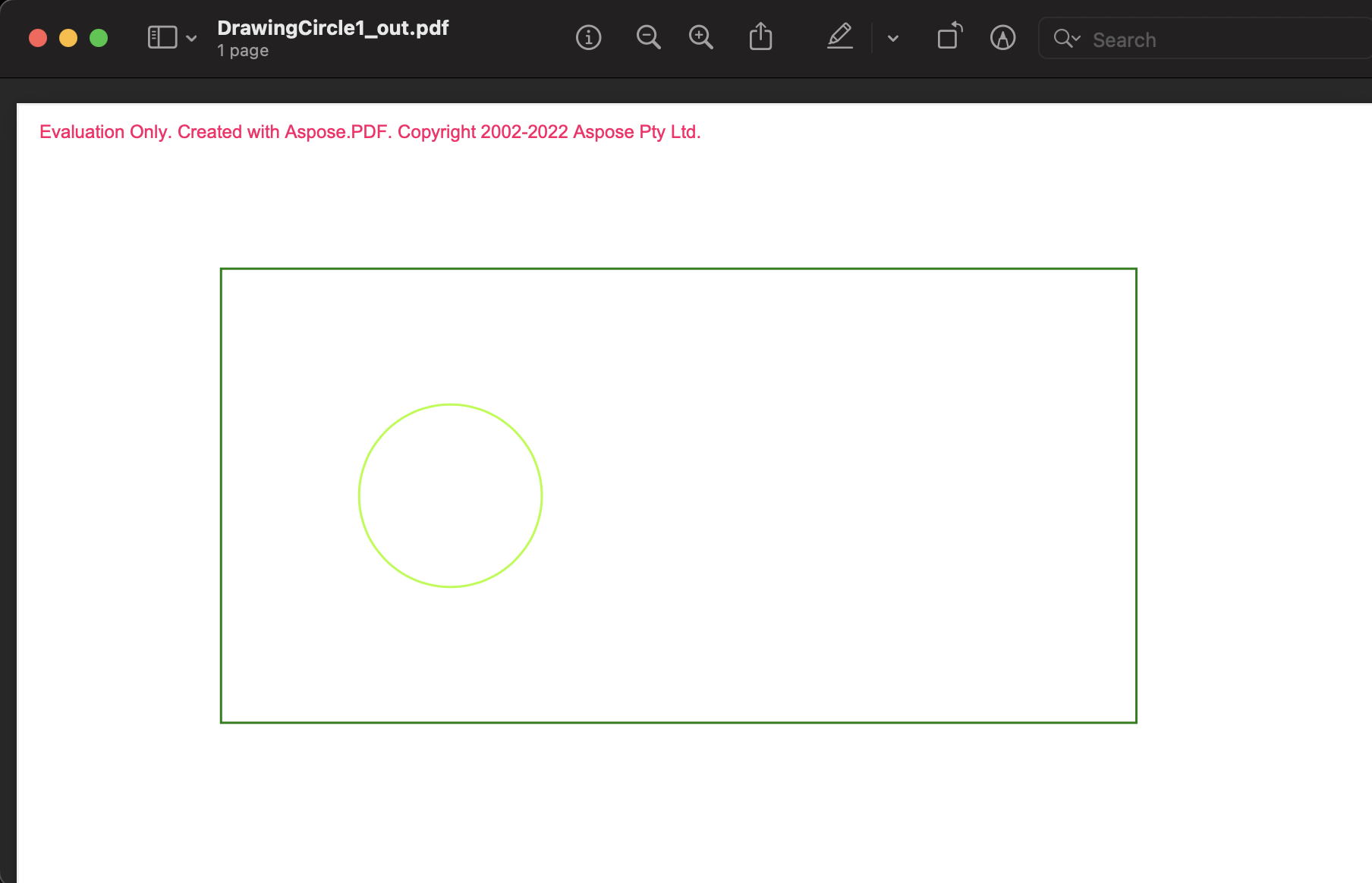
Создайте заполненный круговой график
Следующий фрагмент кода предназначен для программного создания закрашенного кругового графика:
Скопируйте и вставьте следующий код в основной файл:
// Создайте объект класса Document
Document pdfDocument = new Document();
// Вызовите метод getPages().add(), чтобы добавить страницу в коллекцию страниц файла PDF.
Page page = pdfDocument.getPages().add();
// Инициализирует новый экземпляр класса Graph с определенными измерениями.
Graph graph = new Graph(400, 200);
// Инициализировать новый экземпляр класса BorderInfo
BorderInfo borderInfo = new BorderInfo(BorderSide.All, Color.getGreen());
// Вызовите метод setBorder, чтобы установить границу графика.
graph.setBorder(borderInfo);
// Создайте экземпляр класса Circle и укажите параметры
Circle circle = new Circle(100,100,40);
// Теперь вызовите метод getGraphInfo().setColor, чтобы установить цвет графика.
circle.getGraphInfo().setColor(Color.getGreenYellow());
// Вызовите метод setFillColor, чтобы задать объект Color, указывающий цвет заливки графика. https://reference.aspose.com/pdf/java/com.aspose.pdf/GraphInfo#setFillColor-com.aspose.pdf.Color-
circle.getGraphInfo().setFillColor(Color.getGreenYellow());
graph.getShapes().add(circle);
// Добавьте объект Graph в коллекцию абзацев страницы, вызвав метод getParagraphs().add(graph)
page.getParagraphs().add(graph);
// Вызовите метод сохранения, чтобы сохранить файл PDF
pdfDocument.save( "DrawingCircle1_out.pdf");
Вы можете увидеть результат на изображении ниже:

Получить бесплатную лицензию
Вы можете воспользоваться бесплатной временной лицензией, чтобы опробовать API без ограничений пробной версии.
Подведение итогов
Есть много других методов и положений, предлагаемых этим PDF API для Java. Мы предлагаем вам посетить документацию, чтобы узнать больше об этой библиотеке. Итак, мы рассмотрели, как сделать график в PDF с помощью Java программно. Более того, эта статья действительно поможет вам, если вы хотите создать программу для создания круговых диаграмм для своего программного обеспечения для бизнеса.
Кроме того, мы рекомендуем вам следовать нашему Руководству по началу работы.
Наконец, conholdate.com пишет новые сообщения в блоге. Поэтому, пожалуйста, оставайтесь на связи для регулярных обновлений.
Задайте вопрос
Вы можете сообщить нам о своих вопросах или запросах на нашем форуме.
Часто задаваемые вопросы
Как сделать графики в PDF?
Перейдите по этой ссылке, чтобы узнать об этапах и фрагменте кода, чтобы узнать, как программно создать график в PDF.